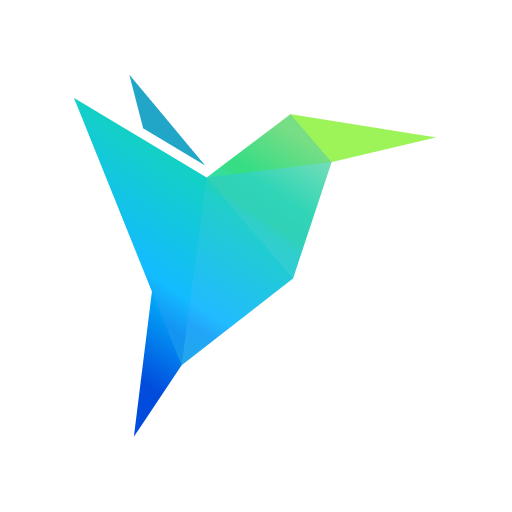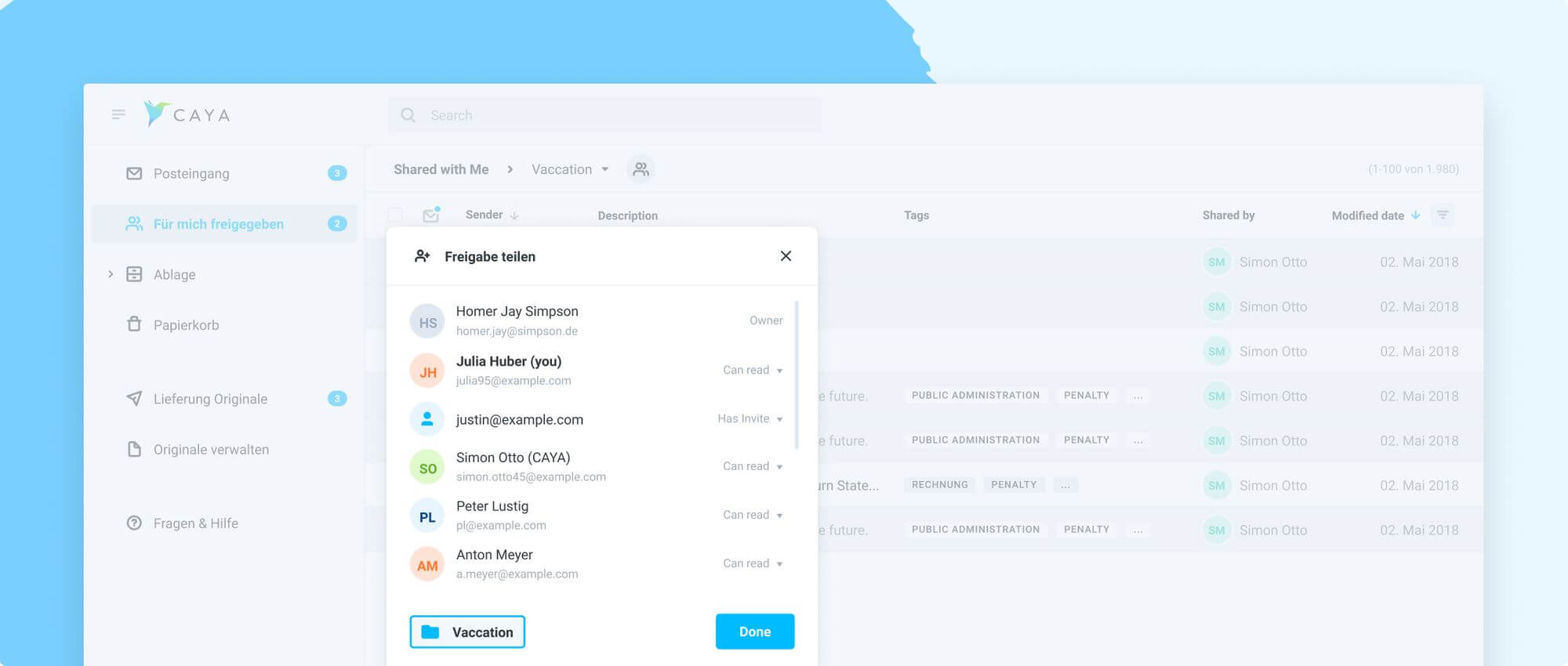CAYA bietet Ihnen ab sofort weitere, neue Funktionen, die den Alltag erleichtern. Ihre Dokumente und Ordner können Sie nun auch mit anderen Personen teilen. So geben Sie Mitarbeitern, externen Geschäftspartnern oder anderen Personen ganz automatisch einen Einblick in relevante Unterlagen. Ihre weitere, neue Lieblingsfunktion stellen wir hier im Detail vor.
- Sharing von Dokumenten - mit wem Sie möchten
- Teilen von Dokumenten aus der allgemeinen Inbox Ansicht
- Teilen eines Dokuments aus der Dokumentenansicht selbst
- Weiteres Feature: Teilen von Ordnern
- Teilen mit Personen mit und ohne CAYA-Account
- Video-Tutorial zu unseren Share-Features
1. Sharing von Dokumenten - mit wem Sie wollen
CAYA ist Bewegung und schon lange nicht mehr nur Ihr Briefkasten, sondern auch Ihre online Dokumentenmanagement Plattform. Das ermöglicht, ihre digitale Administration einfach und schnell zu erledigen. Bearbeitung von digitalisierter Post im Handumdrehen. Geht jetzt auch ganz leicht in Kollaboration mit Anderen.
Teilen können Sie entweder mit Usern, die auch über eine CAYA zugeordnete E-Mail Adresse verfügen, aber auch mit E-Mail Adressen, die noch keinen CAYA Account haben. Diese werden nach Freigabe eingeladen, sich einen kostenlosen Account einzurichten, mit dem sie Lesezugriff auf Dokumente erhalten.
Schon gewusst, dass Sie neben ihrer Post auch andere Dokumente hochladen können und CAYA als ihren digitalen Cloud Ordner nutzen können? Hier sehen Sie, wie Sie Dokumente in die CAYA Cloud hochladen.
Wie Dokumente konkret geteilt werden, erklären wir in den unten stehenden Rubriken.
2. Teilen von Dokumenten aus der allgemeinen Inbox Ansicht
Sie haben ab jetzt die Möglichkeit, direkt im Posteingang zum jeweiligen Dokument zu gehen und dieses mit Personen ihrer Wahl zu teilen. Klicken Sie dazu einfach auf das Symbol zum Teilen. Sie finden das Symbol zum Teilen unter dem Reiter “Freigabe”, wie im unteren Bild zu sehen. In die anschließend erscheinende Eingabemaske fügen Sie einfach die E-Mail Adresse der Person hinzu, mit der Sie das Dokument teilen möchten. Anschließend können Sie eine kurze Nachricht für den entsprechenden Empfänger hinzufügen. Sie können sowohl E-Mail Adressen hinzufügen, die bereits einen CAYA Account haben, als auch E-Mail Adressen von Personen ohne CAYA Account.
3. Teilen eines Dokuments aus der Dokumentenansicht
Wenn Sie sich bereits innerhalb eines Dokuments befinden, können Sie auch direkt aus dem Dokument heraus dieses mit anderen Personen teilen. Hierzu scrollen Sie einfach im rechten Navigationsbereich auf der Seite nach unten, bis zum Plus-Symbol und können dort nach dem Klick entsprechende E-Mail Adressen hinzufügen, mit denen das Dokument geteilt werden soll. Außerdem sehen Sie in der Ansicht auch, mit wem das Dokument bereits geteilt wurde. Alles in einer übersichtlichen Ansicht.
4. Teilen von Ordnern
Sie können zusätzlich auch komplette Ordner mit anderen Personen teilen. Wählen Sie dazu den entsprechenden Ordner aus und klicken Sie auf das Symbol zur Freigabe. Genau wie bei den vorigen Freigabeoptionen auch, erscheint eine Eingabemaske, in der Sie E-Mail Adressen eingeben können und diesen einen Lesezugriff geben. Auch hier können Sie wieder sowohl Personen mit einem bestehenden CAYA-Account hinzufügen, als auch E-Mail Adressen ohne CAYA-Account einladen, sich einen Account für einen Lesezugriff anzulegen.
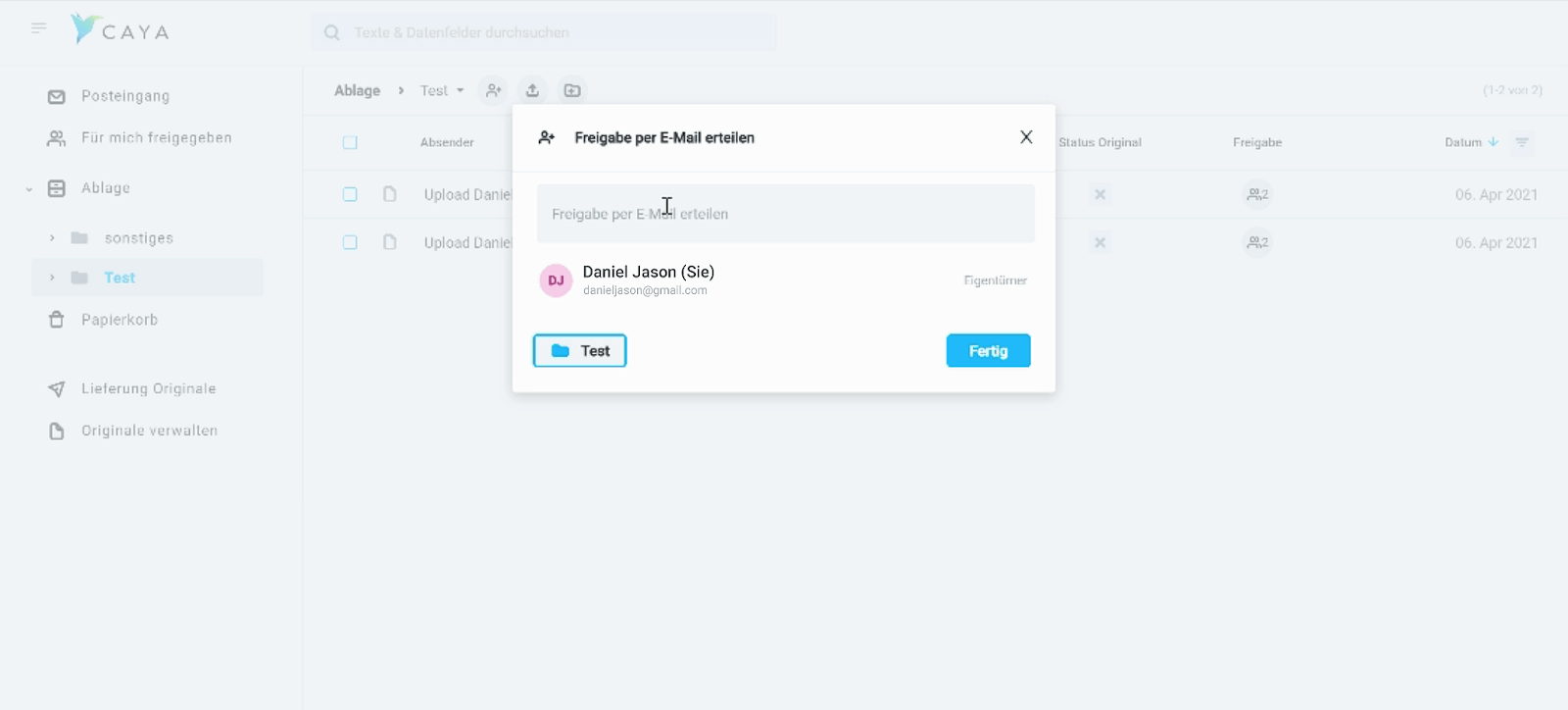
5. Teilen mit Personen mit und ohne CAYA-Account
Wie bereits erwähnt, können Sie auch Dokumente oder Ordner für E-Mail Adressen freigeben, die noch kein CAYA-Konto haben. Diese Personen erhalten dann eine Einladung, sich ein Konto für den Lesezugriff auf die geteilten Dokumente anzulegen. Anders als bei einem normalen CAYA-Account, erhalten diese eingeladenen Personen ihre eigene Briefpost dann natürlich noch nicht digitalisiert, sondern haben lediglich Lesezugriff auf die freigegebenen Dokumente.
6. Video-Tutorial zu unseren Share-Features
Eine Erklärung zu unseren neuen Funktionen zur Dokumentenfreigabe finden Sie außerdem anschaulich in unserem kurzen Videotutorial erklärt. Hier führen wir Sie noch einmal genau durch alle Funktionen zur Freigabe durch.
Wir wünschen viel Spaß beim Teilen!
Anmerkungen? Wir freuen uns über Feedback unter getcaya.com/support